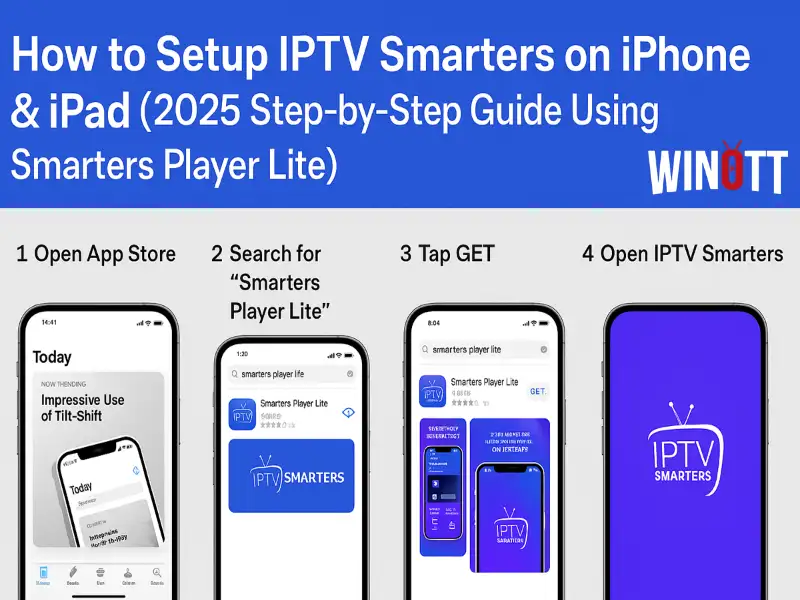Как настроить IPTV Smarters на iPhone и iPad — это распространенный вопрос для пользователей Apple, которым нужна надежная потоковая передача IPTV. Это руководство Winott 2025 упрощает процесс, показывая вам пошаговую инструкцию по установке Smarters Player Lite и доступу к прямому эфиру и VOD на вашем устройстве.
Оглавление
1. Загрузите Smarters Player Lite из App Store
Первый шаг к просмотру IPTV на вашем iPhone или iPad — это загрузка бесплатного приложения Smarters Player Lite приложение. Откройте App Store и найдите Smarters Player Lite. Обязательно выберите официальную версию.
- Вы также можете использовать прямая ссылка на App Store указанный в вашем электронном письме о подписке на IPTV.
- Если вам нужна помощь, обратитесь в службу поддержки Winott.
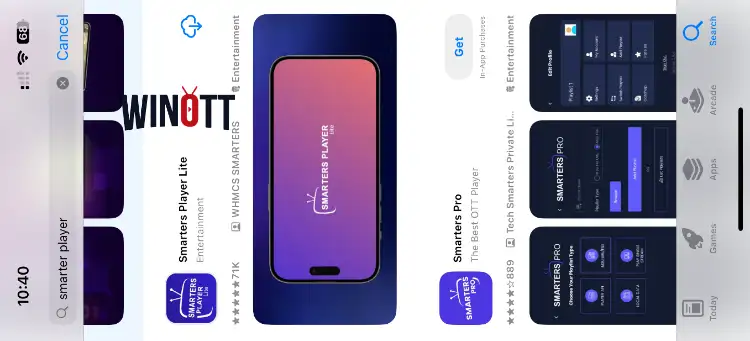
2. Откройте приложение и подготовьтесь к входу в систему.
После установки нажмите на значок Smarters Player Lite, чтобы открыть его. Вы увидите экран приветствия и вам будет предложено добавить свой аккаунт IPTV.
Кончик: При появлении соответствующего запроса разрешите приложению разрешения для лучшей производительности.
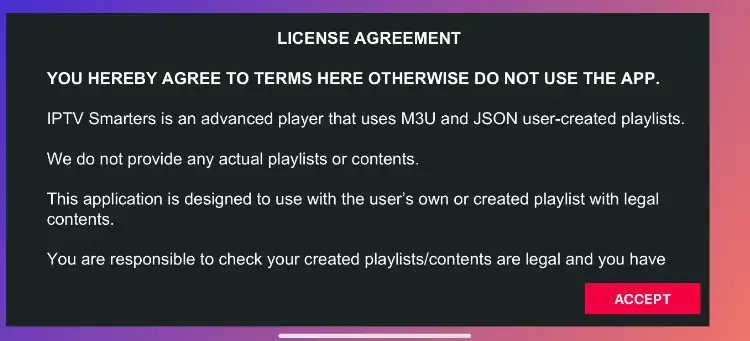
3. Введите данные для входа в IPTV

- Нажмите на Xstream КОД.
- Введите имя пользователя, пароль, и URL-адрес портала указанный в вашем электронном письме о подписке на IPTV.
- Нажмите Добавить пользователя еще раз, чтобы сохранить.
Примечание: Если вы не помните свои учетные данные, проверьте свою электронную почту после покупки или войдите в панель управления своей учетной записью Winott.
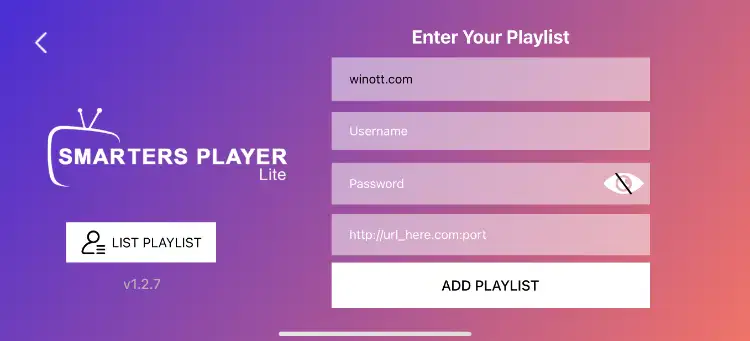
4. Дождитесь загрузки каналов.
После ввода данных приложение подключится к серверу IPTV и загрузит ваши каналы, фильмы и сериалы. Это может занять до 30 секунд в зависимости от вашего соединения.
Совет профессионала: Если загрузка зависла, закройте и снова откройте приложение или проверьте подключение к Интернету.
5. Как получить доступ к прямому эфиру
После завершения загрузки появится основной интерфейс приложения. Нажмите на Прямой эфир ТВ значок (обычно это символ телевизора) для просмотра всех каналов в прямом эфире.
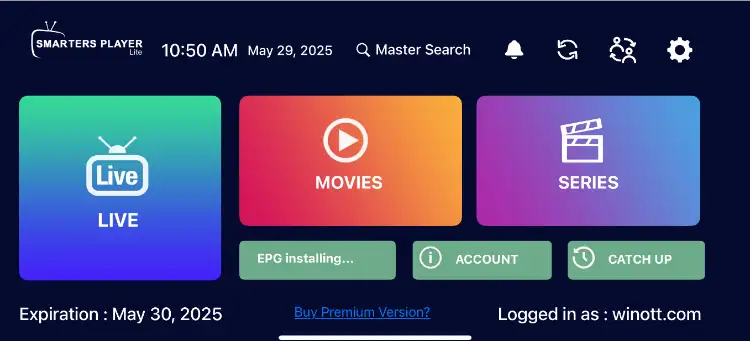
6. Выберите группу каналов и канал.
- Просматривайте группы каналов (Спорт, Фильмы, Новости и т. д.).
- Нажмите на группу, затем выберите нужный канал, чтобы мгновенно начать трансляцию.
Примечание: Категории и названия каналов зависят от вашего провайдера IPTV.
7. Смотреть на весь экран
Для лучшего просмотра дважды коснитесь видео, чтобы перейти на весь экран. Поверните устройство для альбомного режима.
Совет профессионала: Проведите пальцем вверх/вниз, чтобы отрегулировать яркость, или влево/вправо, чтобы переместиться.
8. Настройте EPG (электронный программный гид)
Smarters Player Lite автоматически устанавливает EPG для большинства каналов IPTV Подписки. При необходимости нажмите Установить ЭПГ. Дополнительная настройка не требуется.
Что такое EPG? Он показывает расписание телепередач, чтобы вы знали, что идет сейчас и что будет дальше.
9. Настройка завершена: начните просмотр!
- Прямой эфир ТВ – Смотрите все ваши каналы в прямом эфире
- ВИДЕО ПО ЗАПРОСУ – Доступ к видео по запросу (фильмы)
- Ряд – Смотрите любимые сериалы
- Настигнуть – Посмотрите недавно вышедший в эфир контент (если доступен)
Закажите подписку Winott IPTV сейчас
Устранение неполадок и профессиональные советы
- Если приложение зависло или не загружает каналы, перезагрузите устройство и маршрутизатор.
- Еще раз проверьте свои данные для входа на предмет опечаток.
- Для наилучшего качества используйте Wi-Fi вместо мобильных данных.
- Если проблема не устранена, обратитесь в службу поддержки Winott.
1. Что такое IPTV Smarters и доступно ли оно на iPhone или iPad?
IPTV Smarters популярный IPTV-плеер, используемый для потоковой передачи живого телевидения и видео по запросу. На iPhone и iPad приложение называется Smarters Player Lite. Он предлагает безопасный и удобный способ просмотра подписки на IPTV на любом мобильном устройстве Apple.
2. Как загрузить Smarters Player Lite на мой iPhone или iPad?
Чтобы настроить IPTV Smarters на вашем iPhone или iPad, просто откройте App Store и найдите «Smarters Player Lite». Загрузите и установите приложение бесплатно, затем следуйте инструкциям по настройке, чтобы войти в систему, используя данные вашей учетной записи IPTV.
3. Какие данные для входа мне нужны для использования IPTV Smarters на iOS?
После установки Smarters Player Lite вам понадобятся имя пользователя, пароль и URL портала вашей подписки IPTV. Эти данные обычно отправляются вам вашим провайдером IPTV после того, как вы зарегистрируетесь для подписки.
4. Могу ли я использовать IPTV Smarters на iPhone и iPad с одной учетной записью?
Да, вы можете использовать IPTV Smarters (Smarters Player Lite) на нескольких устройствах, включая iPhone и iPad, если ваша подписка на IPTV поддерживает доступ к нескольким устройствам. Уточните у Winott или вашего провайдера IPTV подробности о вашем конкретном плане.
5. Почему мои каналы не загружаются в Smarters Player Lite?
Если ваши каналы не загружаются, дважды проверьте, что вы ввели правильное имя пользователя, пароль и URL портала. Также убедитесь, что ваше устройство подключено к Интернету. Перезапустите приложение, и если проблема не исчезнет, обратитесь к своему провайдеру IPTV.
6. Поддерживает ли IPTV Smarters электронный программный гид (EPG) на iOS?
Да, Smarters Player Lite на iOS поддерживает EPG. Большинство провайдеров IPTV, включая Winott, предлагают автоматическую настройку EPG, поэтому вы можете просматривать текущую и предстоящую информацию о программах для каждого канала.
7. Безопасно ли и законно ли использовать Smarters Player Lite на iPhone или iPad?
Smarters Player Lite — это просто медиаплеер, который можно безопасно установить из официального App Store. Законность IPTV зависит от вашего провайдера и законов вашей страны. Всегда используйте законные подписки IPTV, такие как те, которые предлагает Winott.
8. Как смотреть IPTV в полноэкранном режиме на iPhone или iPad?
Чтобы смотреть IPTV в полноэкранном режиме с помощью Smarters Player Lite, просто коснитесь окна видеоплеера и используйте экранную кнопку полноэкранного режима или поверните устройство в альбомный режим для более удобного просмотра.
9. Могу ли я смотреть видео по запросу (VOD) и сериалы с помощью IPTV Smarters на iOS?
Конечно! С Smarters Player Lite вы можете получить доступ к живому телевидению, VOD (фильмам) и сериалам прямо из интерфейса приложения, при условии, что ваша подписка на IPTV включает эти функции
10. Что делать, если Smarters Player Lite вылетает или зависает?
Если приложение вылетает или зависает, полностью закройте приложение и откройте его снова. Убедитесь, что на вашем устройстве iOS установлены последние обновления программного обеспечения и что Smarters Player Lite обновлен до последней версии. Если проблемы сохраняются, попробуйте перезапустить устройство или переустановить приложение.